ツイッターを見ていると、時々こんな風にブログや他サイトへのリンクが紹介されているツイートを見かけませんか?
【30日間断捨離チャレンジ】捨てられない人を卒業しよう https://t.co/6ga4g8g9dh
6〜7月にツイートしてた断捨離記録を方法論として体系化してみました😊
片付けが苦手な人でも、これなら簡単に取り組めるはず❣️— ちゃお@断捨離ブロガー (@chao_emprecious) 2018年9月6日
ちゃおもブログを更新したらフォロワーの皆さんにお知らせしたいと思い、さっそくこの「ツイッターカード」の設定に取り組みました。
しかーし!プラグインで簡単に設定できるはずなのになぜかできないんです!
ネットでいろいろと調べても解決できず、試行錯誤の結果、初期設定のほかにある手順が必要だということが発覚しました。
今回は、初期設定後に見落としがちな「ある手順」を含めて、WordPressでのプラグイン「All in one SEO Pack」を使ったツイッターカードの設定方法を御紹介します。
スポンサーリンク
プラグイン「All in one SEO Pack」を追加
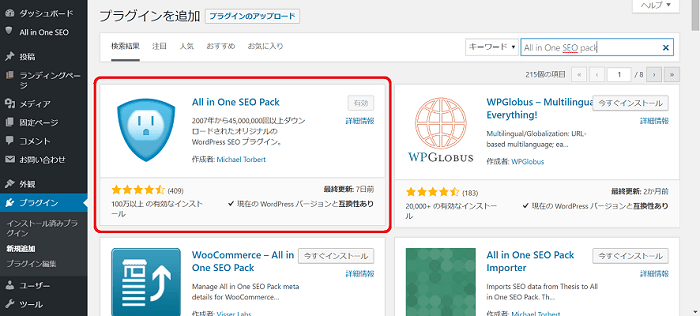
WordPressの《プラグイン》→《新規追加》から「All in one SEO pack」で検索し、「有効化」
上の画像の赤枠で囲ってあるものが該当プラグインです。類似のものがたくさんあるので気を付けてください。
スポンサーリンク
プラグインの設定
「ソーシャルメディア」を有効化する
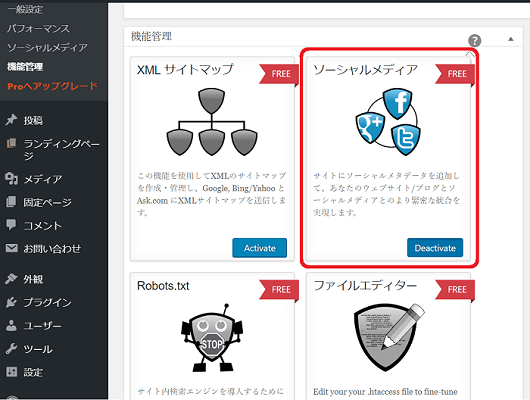
- 「All in one SEO pack」を有効化したら、メニューに「All in one SEO」という項目が追加されるのでそこをクリック
- 「機能管理」メニューをクリック
- 上の画像の画面が出るので、「ソーシャルメディア」の「Active」ボタンをクリック(画像はクリック後)
これで、TwitterやFacebookなどのソーシャルメディアとブログを連携させる設定ができるようになりました。
Twitter設定をする
- メニューから《All in one SEO》→《ソーシャルメディア》の順にクリック
- 表示されたページの下の方にある「Twitter設定」の項目を表示する
- 画像の①~④の項目に、以下のとおり情報を入力する
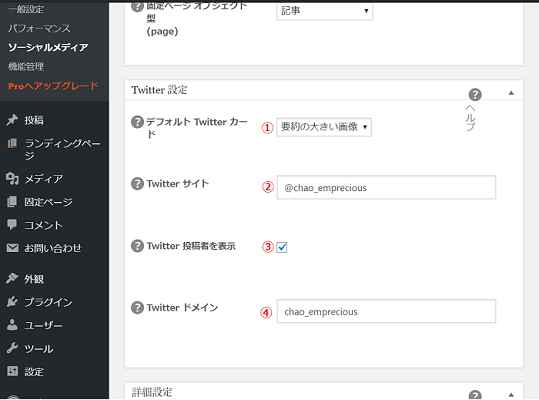
①:好みの画像サイズを選択。大きいほうが見やすいので「要約の大きい画像」を選択
②:自分のTwitterアカウントを入力
③:チェックを入れておく
④:Twitter上の自分のページURL「https://twitter.com/○○○」の最後の「○○○」の部分を入力
これでWordPress側の初期設定は終了です。
スポンサーリンク
Card Validatorの設定
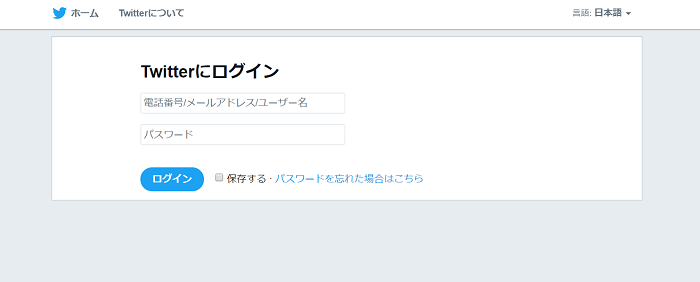
WordPress側の設定が終わったら、「Card Validator」にアクセス。
自分のTwitterアカウントでログインします。
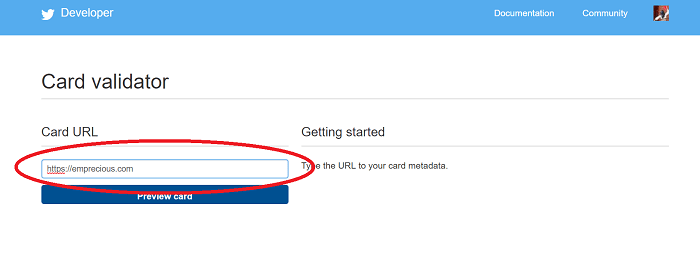
上の画像のページが表示されたら、赤丸の欄に連携させるサイトのURLを入力し、「Preview card」をクリック
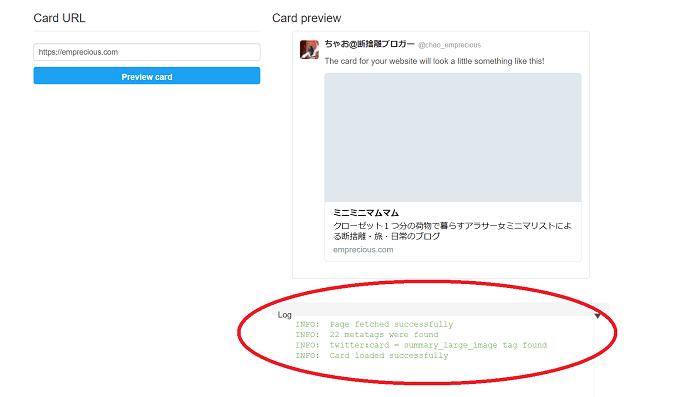
- 連携させるサイトへのリンクが正しく表示
- トップ画像が正しく表示(ちゃおは未設定のため表示されず)
- 上の画像の赤で囲った文字と同じく表示
以上の3点が確認できれば、Twitter側の設定は終了です。
……と、ここまでが一般に説明されている初期設定。
しかし、このままではあなたのツイッターカードは正しく表示されません。
なんで?なんでー?ちゃんと説明通りに設定したのにー!!表示されないよー!
Twitterカードが表示されないよーん!泣
— ちゃお@断捨離ブロガー (@chao_emprecious) 2018年8月15日
こうならないためにも、これからお伝えする手順を忘れずにやっておきましょう。
スポンサーリンク
ここからが超重要!ブログ記事を書いたらやること
「All in one SEO pack」を有効化すると、記事作成の際、画面の下の方に「All in one SEO pack」の設定画面が追加されます。
実は、この設定画面で1記事ごとにソーシャルメディアに連携させる画像の設定をしなければならなかったんです!
《ソーシャル設定》タブ→《画像》にて
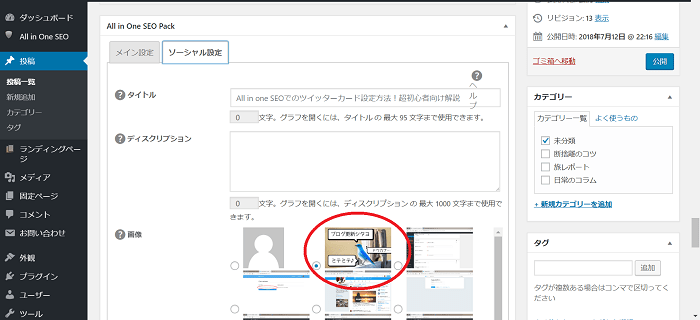
上の画像の赤丸部分のように、ツイッターカードに表示させたい画像(通常はアイキャッチ画像)にチェックを入れ、記事を更新します。
これだけ!でもこれが超重要だったんです!
きちんと設定すれば、このように画像付きでツイートできます。目を引くよね。
スポンサーリンク
まとめ
- プラグイン「All in one SEO Pack」を使えば簡単にツイッターカードの設定が出来る
- WordPress側の初期設定、Twitter側の初期設定が済んでも、1記事ごとにツイッターカードに表示させる画像を設定しなければ正しくツイートに反映されない
いかがでしたか?
この記事が初心者ブロガーさんの「ん?」の解決に役立てば幸いです。
当ブログもまだまだブログとしての体裁が整っていないので試行錯誤の日々。どんどん頑張らねばー!

にほんブログ村















コメントを残す